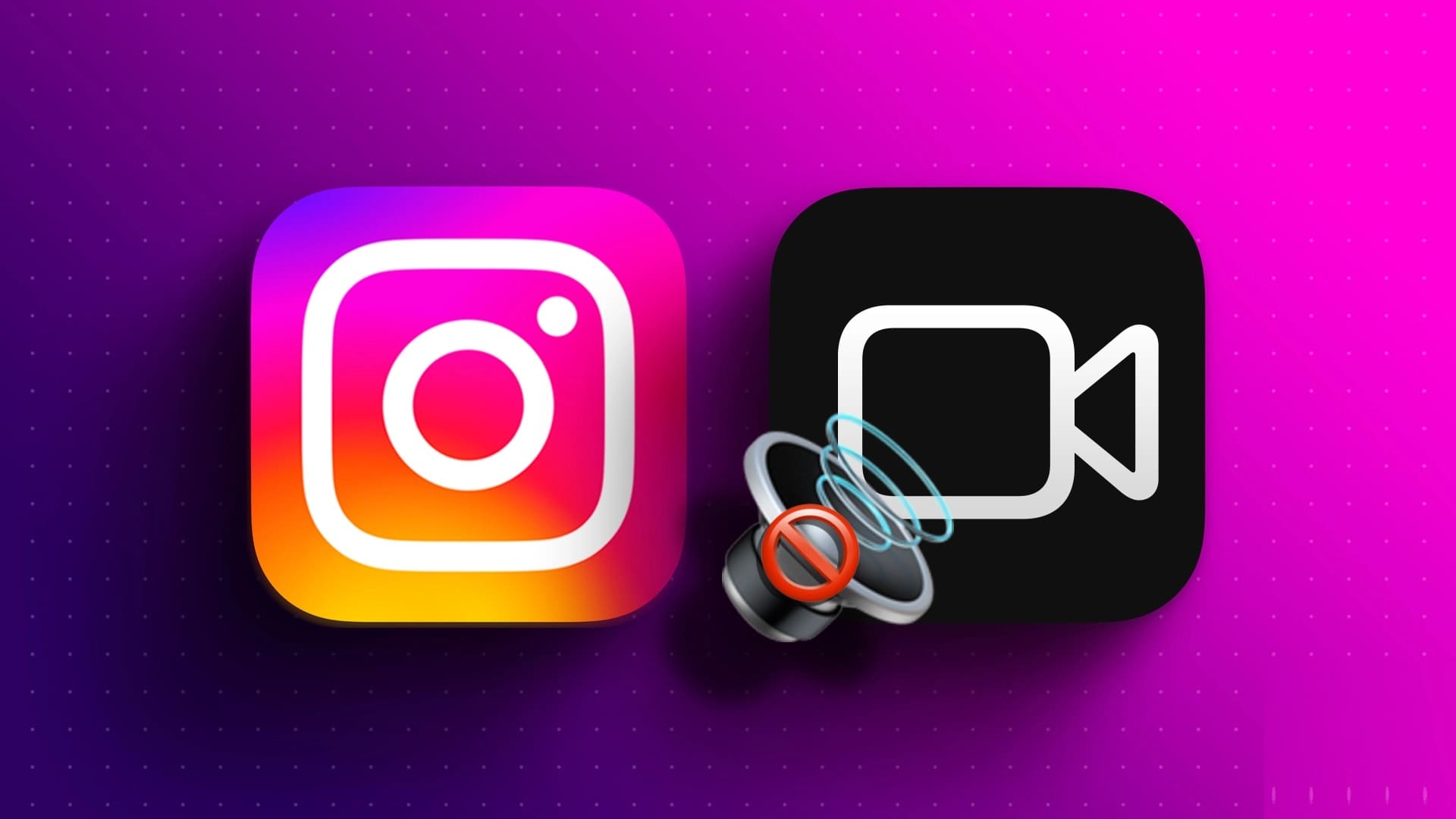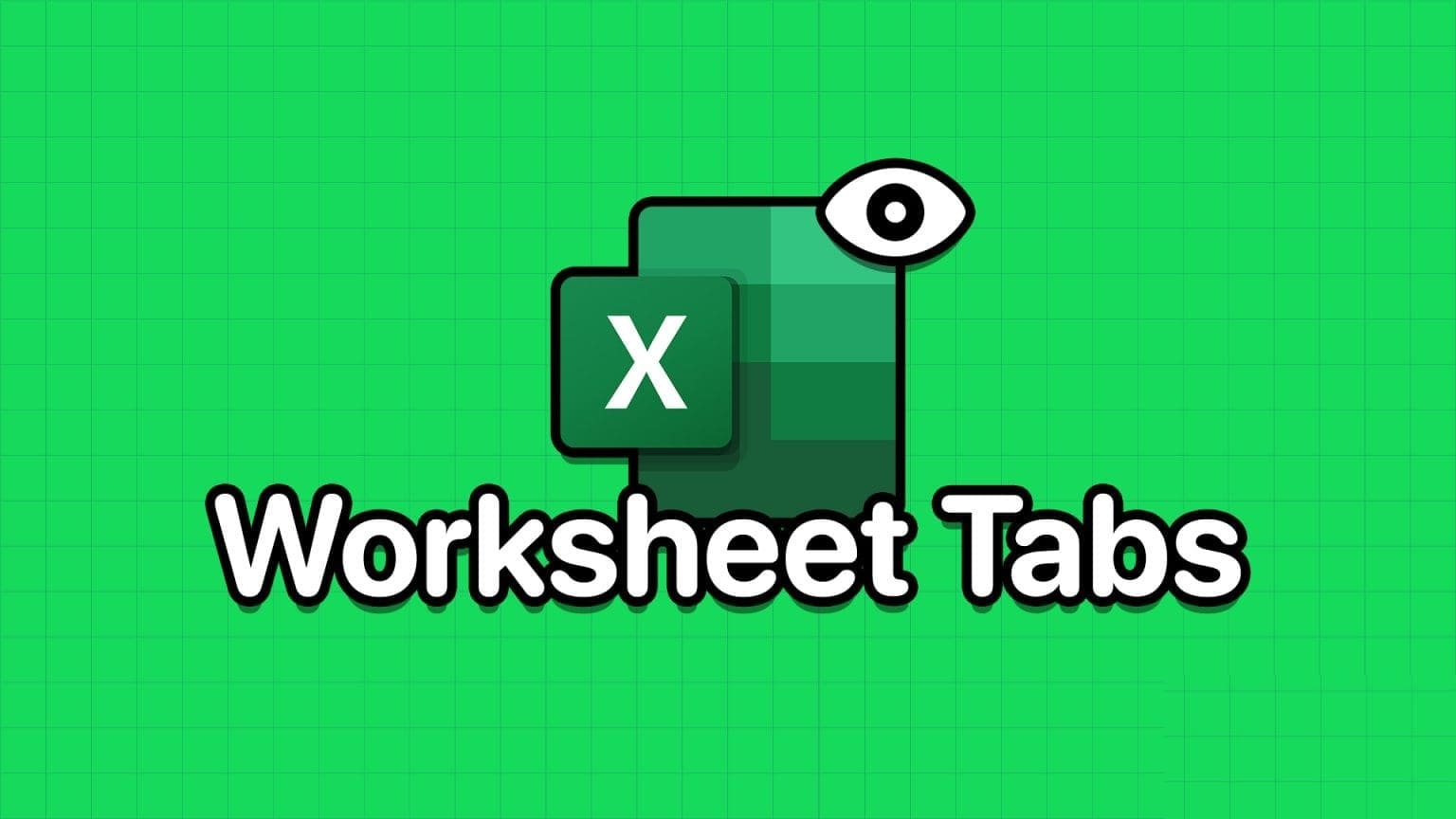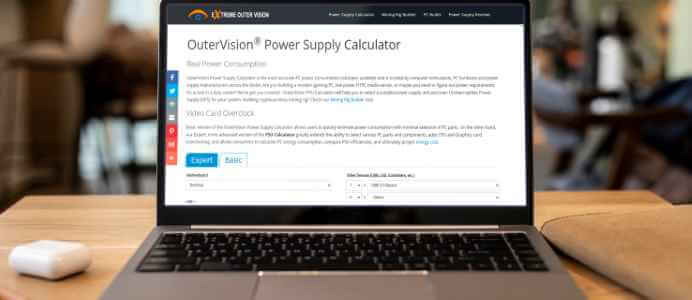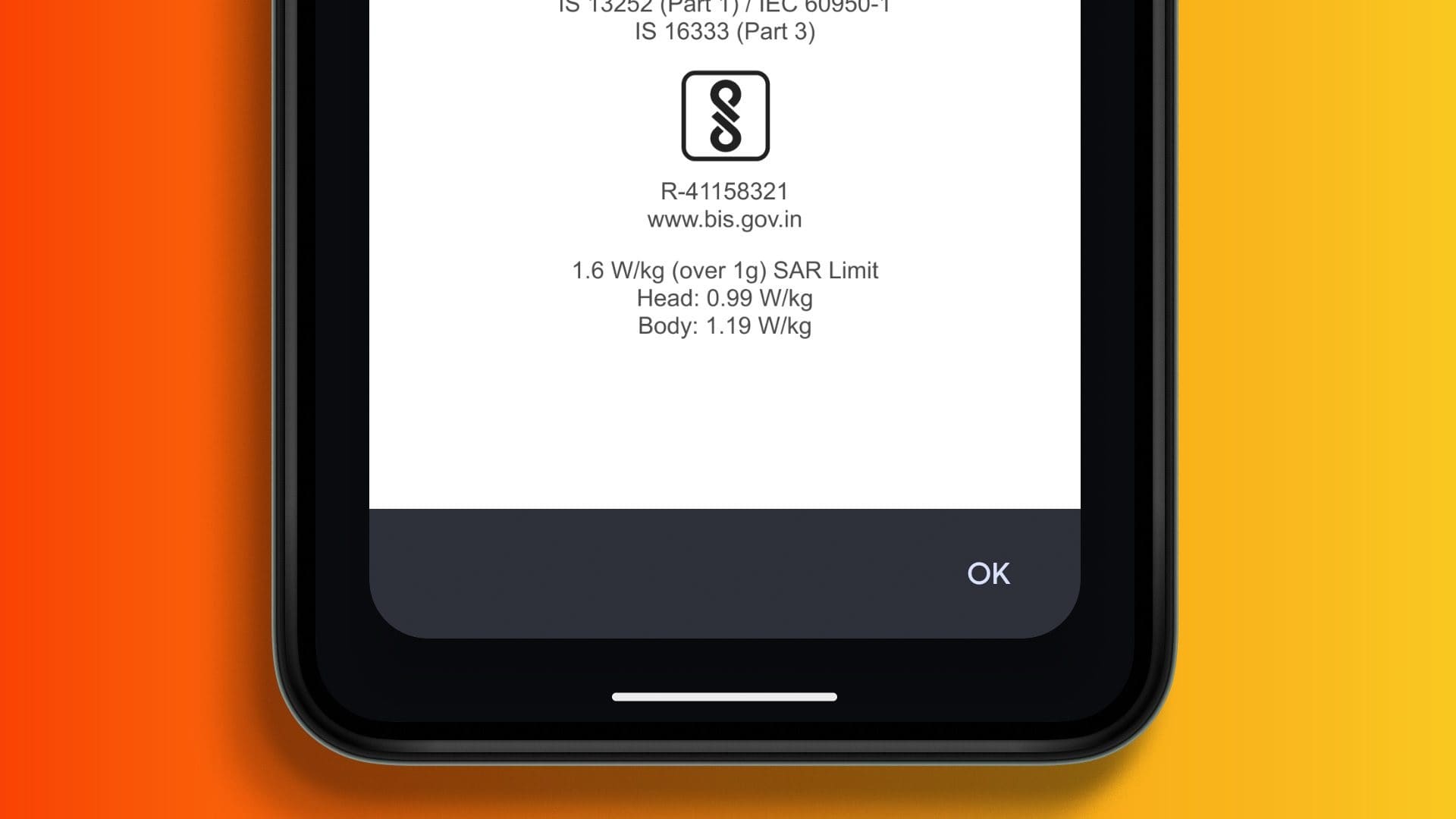Eftersom de flesta individer och företag ser fram emot flexibla arbetsmetoder är produktivitetsverktyg med inbyggda samarbetsfunktioner mycket efterfrågade. Microsoft 365 cirka 41.59 % Från produktivitetsmarknaden, med över en miljon människor som förlitar sig på Microsoft Office.

Funktioner som att spåra ändringar i Microsoft Word och Excel är användbara för samarbete. Microsoft PowerPoint, med mer än 120 miljoner användare Den här funktionen. Vad gör du när du behöver spåra ändringar?
Spåra ändringar gjorda i en offline Microsoft PowerPoint-presentation
I Microsoft PowerPoint finns det inget alternativ för att spåra ändringar. Du kan däremot jämföra två PowerPoint-presentationer för att spåra gjorda ändringar.
För att jämföra ändringar behöver du två filer. Den första filen ska vara den ursprungliga presentationen, medan den andra filen ska vara den modifierade. När du har dessa två filer följer du stegen nedan för att jämföra ändringarna:
Steg 1: Kör filen PowerPoint Original.
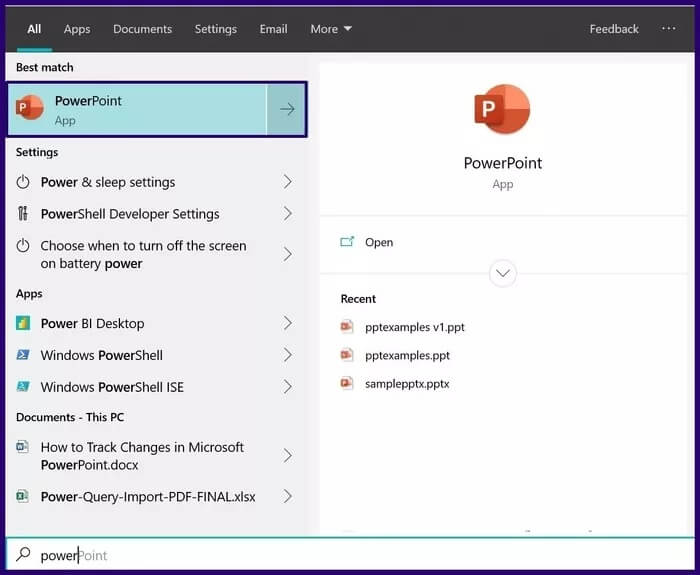
Steg 2: I menyfliksområdet väljer du fliken granska.
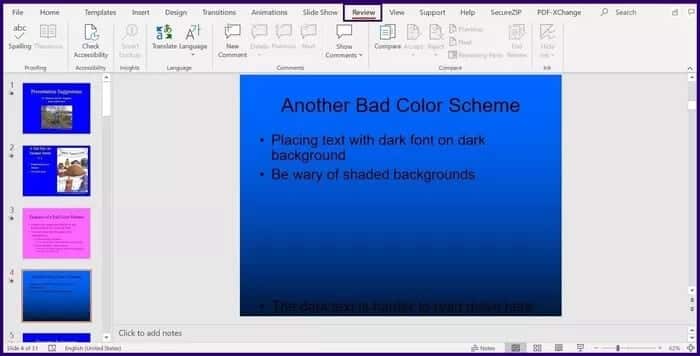
Steg 3: Klicka på Alternativ JämförelseDet här alternativet låter dig välja en fil att jämföra med originalfilen.
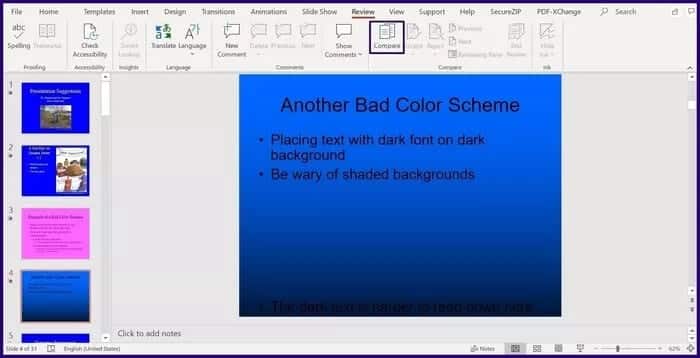
Steg 4: I filbiblioteket väljer du fil För att jämföra med originalfilen klickar du på Sammanfoga.
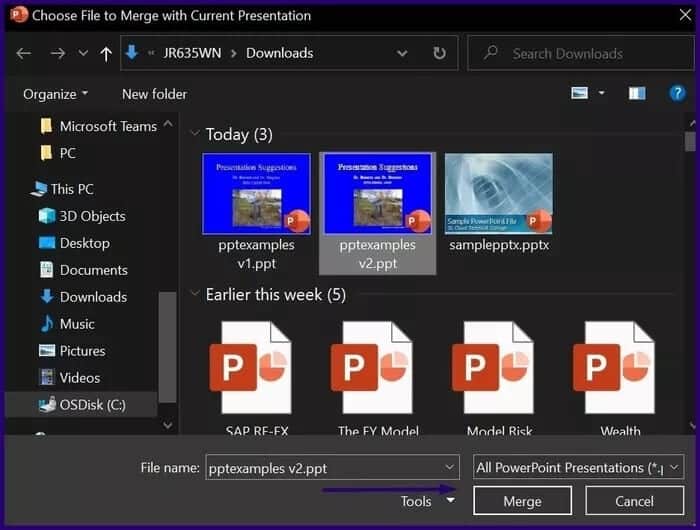
Steg 5: När du sammanfogar filen, kontrollera att granskningsdelen visuell Även i PowerPoint.
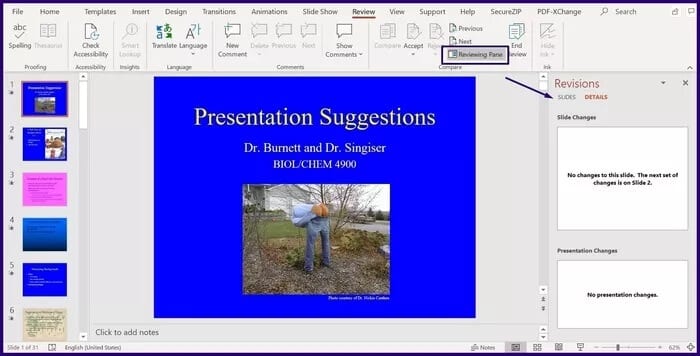
Steg 6: I rutan Recensioner, till höger om PowerPoint, välj detaljerna.
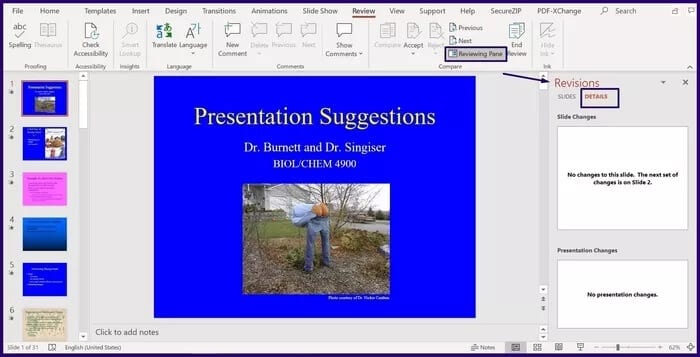
Steg 7: Använd rullningslisten i granskningsfönstret för att läsa kommentarerna i presentationen för att identifiera ändringar som gjorts i bildens eller presentationens innehåll.
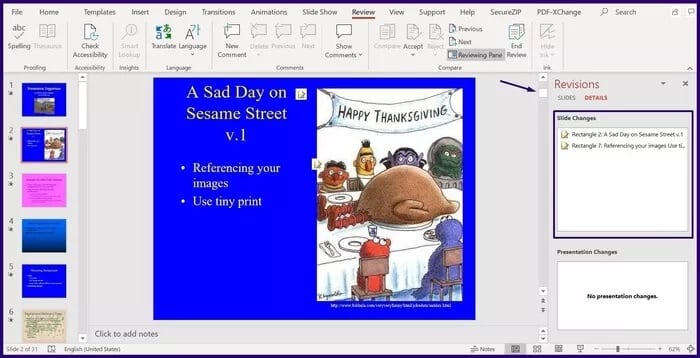
Steg 8: Under avsnittet Bildändringar eller Presentationsändringar väljer du någon av ändringarna så bör alla detaljer visa sig.
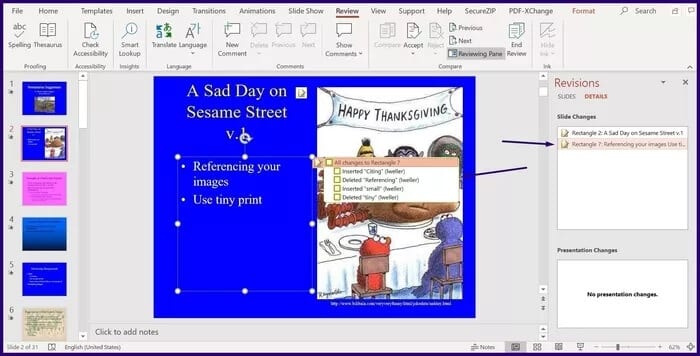
Steg 9: bock förändringarna Välj Godkänn för att spara ändringarna eller Avvisa för att radera ändringarna.
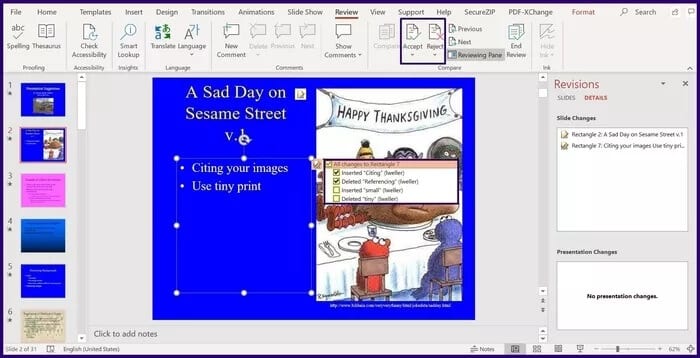
Steg 10: När du är klar med granskningen väljer du Avsluta recensionen för att tillämpa alla ändringar.
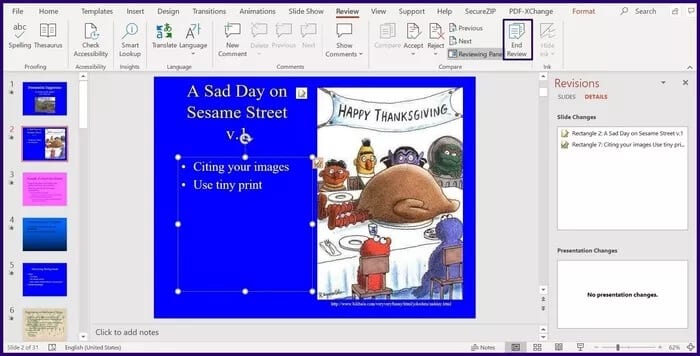
Spåra ändringar gjorda i Microsoft PowerPoint online
Ett annat sätt att spåra ändringar i ditt dokument är att arbeta med det online. Du kan till exempel välja att använda Microsoft OneDrive eller Microsoft SharePoint för att samarbeta med andra i din fil. Så här spårar du dessa ändringar:
Granska redigeringar på OneDrive eller SharePoint
Så här spårar du ändringar som gjorts i filer som finns i OneDrive eller SharePoint:
Steg 1: sätta på Presentation Delad på OneDrive eller SharePoint.
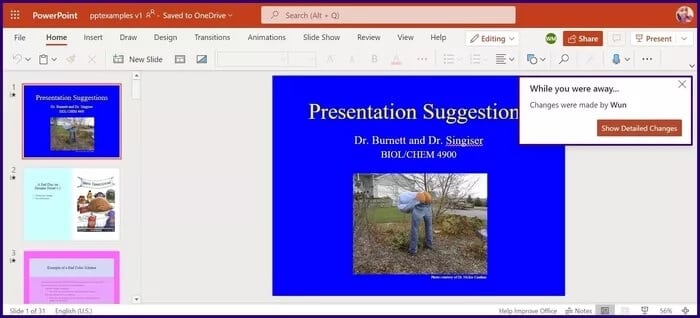
Steg 2: Du får se ett meddelande som meddelar att ändringar har gjorts i din delade fil. Välj Visa. Detaljerade ändringar.
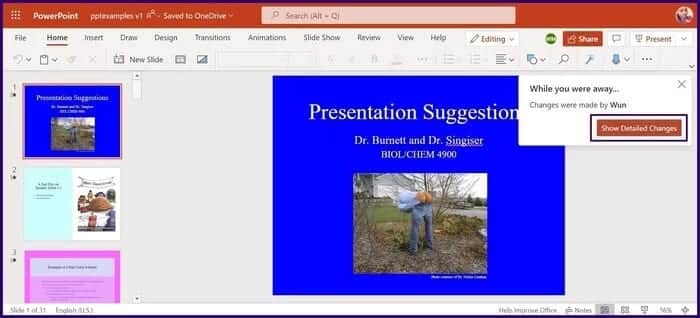
Steg 3: Miniatyrbildssektionen i din presentation bör innehålla vissa bilder markerade i turkos (bilder med ändringar markeras i den här färgen). Leta också efter ett verktygstips som lyder "Bild med olästa ändringar".
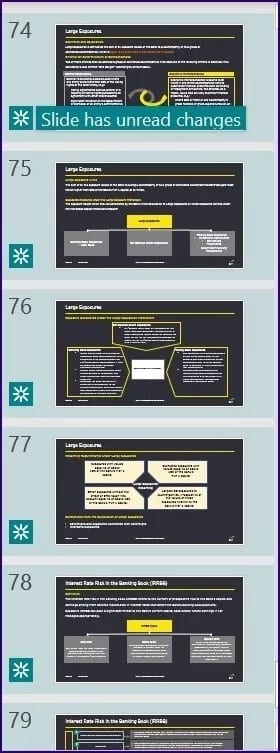
Steg 4: Klick Bild Den utvalda miniatyrbilden öppnar bilden. Alla nya ändringar markeras i turkos. Det finns också en anteckning med information om vem som gjorde ändringen och när.
Obs! Ibland kan du märka att en bild är markerad i granskningsfönstret. Men när du klickar på den visas ingen information. Detta händer när ändringarna du har gjort innebär att du tar bort en form, lägger till en kommentar, ändrar en animering eller gör ändringar i anteckningsfönstret.
Kontrollera versionshistoriken på OneDrive eller SharePoint
Om din PowerPoint finns på OneDrive eller SharePoint sparas alla versioner av presentationen i Office 365. Du kan använda tidigare versioner för att spåra ändringar. Så här får du åtkomst till den tidigare versionen:
Steg 1: Klicka på högst upp i presentationen filnamn.
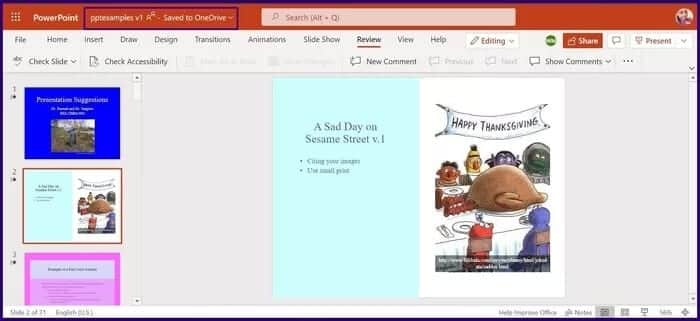
Steg 2: Lokalisera Versionshistorik från rullgardinsmenyn.
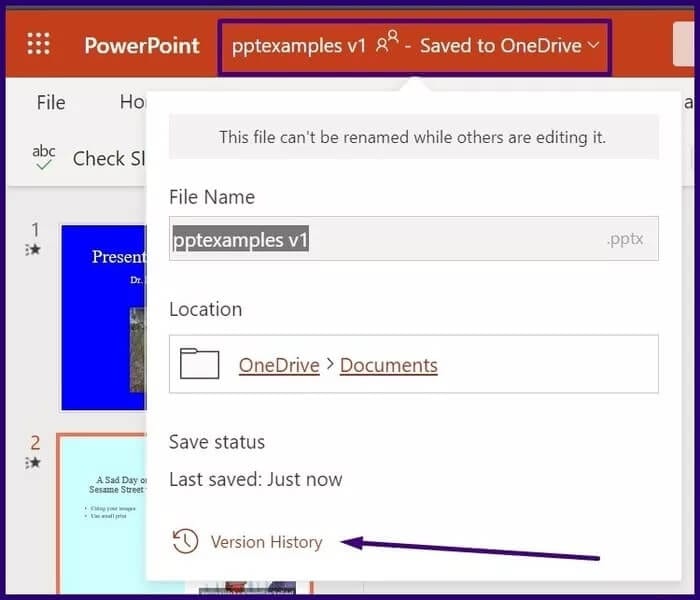
Steg 3: Tidigare versioner av din fil bör visas i en ruta. Klicka på en filversion för att granska den.
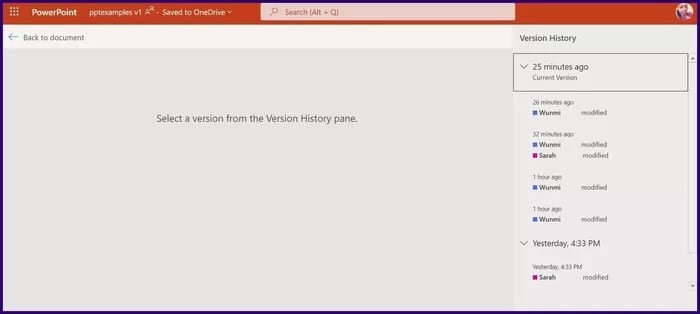
Steg 4: Lokalisera spara en kopia Välj Återställ om du vill jämföra ändringar eller gå tillbaka till den gamla presentationen.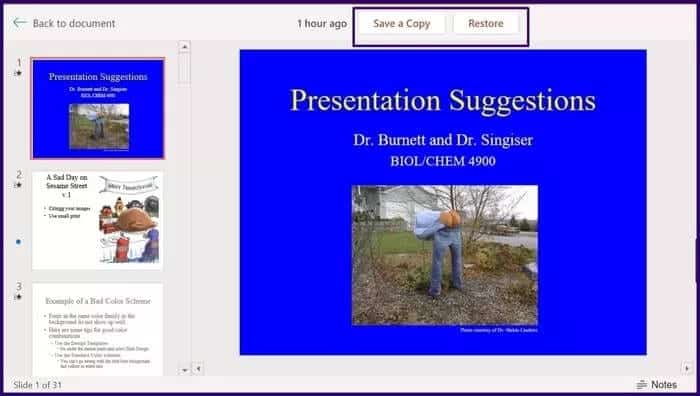
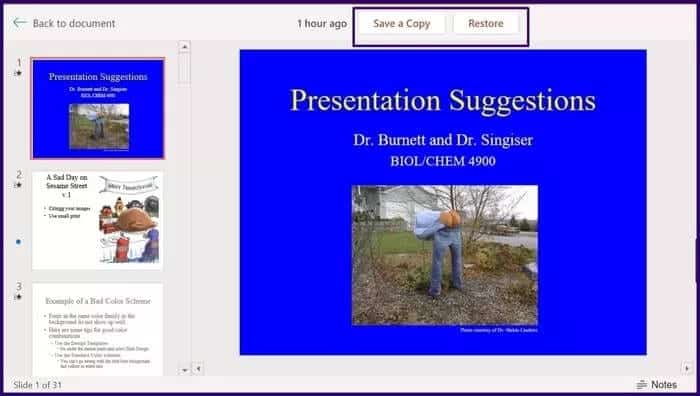
Steg 5: Efter att du har laddat ner den gamla filen, jämför den med den nya filen för att se alla ändringar som gjorts.
ALTERNATIV TILL MICROSOFT POWERPOINT
Att spåra ändringar i Microsoft PowerPoint är inte riktigt lika enkelt som i Microsoft Word och Excel med hjälp av funktionen Spåra ändringar. I PowerPoint beror dock spårningen av ändringar på om du har en äldre version av presentationen eller arbetar online. Om du behöver ett enklare sätt att spåra ändringar kan du prova att leta efter alternativ till PowerPoint.